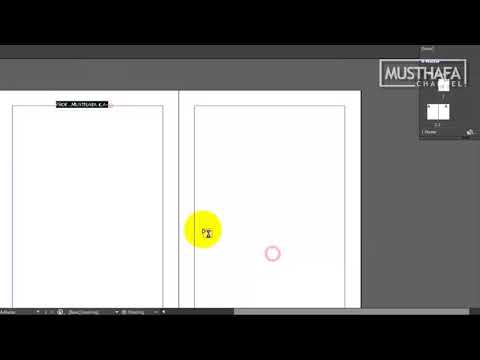Adakah pemacu kilat USB anda mempunyai ikon generik yang membosankan yang ingin anda ubah? Adakah anda mahu ikon baru ditunjukkan pada komputer apa pun yang anda gunakan, jadi penyuntingan pendaftaran bukan pilihan? Menggunakan fail Autorun adalah penyelesaian anda.
Langkah-langkah

Langkah 1. Buat ikon anda, atau cari ikon dalam talian
Ukuran yang baik ialah 34 piksel persegi.

Langkah 2. Buka Notepad untuk membuat fail Autorun anda

Langkah 3. Taip [AutoRun] pada baris pertama

Langkah 4. Namakan pemacu anda di baris kedua:
label = Nama

Langkah 5. Nyatakan ikon anda di baris ketiga:
ICON = your-icon-file.ico. Sekiranya anda mahu memanggil pemacu anda "Pemacu USB Saya" dengan ikon bernama "myusbdrive.ico"

Langkah 6. Klik Fail, kemudian Simpan Sebagai
Tukar jenis fail menjadi "Semua" dan beri nama AUTORUN.inf

Langkah 7. Fail autorun.inf anda akan kelihatan seperti ini:
-
[AutoRun]
label = Pemacu USB Saya
ICON = myusbdrive.ico

Langkah 8. Perlu diingat bahawa nama ICON harus sesuai dengan nama ikon yang ingin anda gunakan

Langkah 9. Nota:
- Bergantung pada label yang anda pilih, dan lokasi fail ikon anda, anda mungkin perlu membungkus label dan nama folder dalam tanda petik (") untuk menangani nama fail yang panjang.
- Telah dilaporkan bahawa pada beberapa sistem peluasan fail ". INF" anda mungkin perlu ditulis dengan huruf besar agar dapat berfungsi.

Langkah 10. Pastikan kedua-dua fail autorun.inf dan.ico anda berada di ROOT pemacu yang boleh ditanggalkan, bukannya folder, melainkan anda telah menentukan folder yang betul untuk ikon dalam fail.inf anda
Langkah 11. Serlahkan kedua-dua fail
Klik kanan dan pilih sifat, tetapkan fail ke "tersembunyi" untuk menyembunyikan fail dari pandangan.
Video - Dengan menggunakan perkhidmatan ini, beberapa maklumat dapat dikongsi dengan YouTube

Petua
- Anda perlu mengeluarkan pemacu, kemudian pasangkannya semula untuk melihat perubahannya.
- Ini adalah kaedah terbaik untuk melepasi sekatan "Nama Pemacu Karakter 11".
- Sekiranya fail AUTORUN.inf dan ikon adalah pandangan mata, anda boleh menyembunyikannya (klik kanan, klik Properties, tandakan kotak "Tersembunyi").
- Ini juga berfungsi pada cakera keras dalaman, cd-rs, dan pemacu lain yang menyokong Autorun.
- Sekiranya anda mempunyai .png gambar yang ingin anda tetapkan sebagai ikon pemacu anda, lawati laman penukaran ikon, muat naik fail, kemudian muat turun fail yang ditukar . ICO format. Gunakan fail yang ditukar sebagai ikon pemacu anda.
Amaran
- Fail Autorun.inf ini tidak akan berfungsi pada pemacu di mana mod Autorun dimatikan atau di mana program antivirus dapat menamakan semula atau menghapusnya (cth: Autorun.inf.ren).
- Pastikan ikon disimpan di akar pemacu, dengan fail autorun.
- Pastikan anda menyimpan fail autorun sebagai.inf dan bukannya.txt lalai.
- Ini tidak berfungsi pada pemacu liut, kerana mereka tidak mempunyai ciri Autorun.